Cara memasang lampu dengan cepat menggunakan tugas di ubuntu dan linuxmint
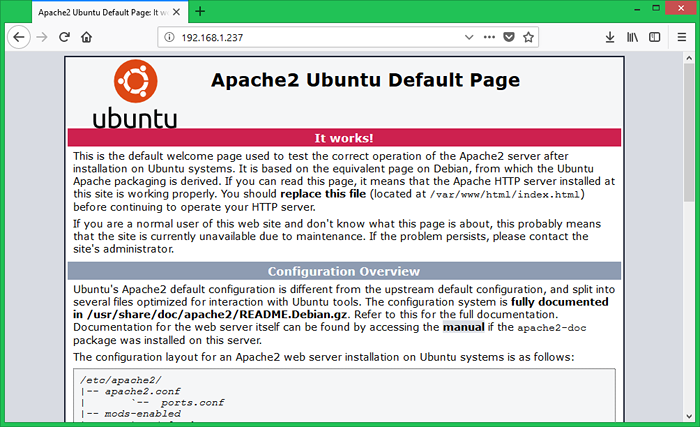
- 1851
- 70
- John Ratke
Tasksel adalah utilitas baris perintah untuk sistem berbasis Debian untuk memasang sekelompok paket yang digunakan untuk tugas tertentu. Tasksel menyediakan sejumlah paket grup untuk mengkonfigurasi server Anda dengan cepat seperti "server lampu", "server DNS", "server surat" dan "server java tomcat" dll. Artikel ini akan membantu Anda menginstal Tasksel dan kemudian menginstal lampu dengan cepat menggunakan Tasksel di Sistem Operasi Debian, Ubuntu dan Linuxmint.
Instal Tasksel
Paket Tasksel tersedia di bawah repositori default di sebagian besar sistem operasi Ubuntu, Debian, dan Linuxmint. Gunakan perintah berikut untuk menginstalnya.
sudo apt-get install Tasksel
Pasang lampu menggunakan Tasksel
Setelah menginstal paket Tasksel di sistem Anda, mari instal pengaturan lampu pada sistem Ubuntu, Debian, dan Linuxmint Anda. Jalankan perintah Tasksel di terminal dengan akses sudo untuk menginstal server lampu.
Sudo Tasksel Pasang Lampu-Server
Pengaturan akan selesai dalam beberapa menit. Server MySQL diinstal tanpa kata sandi apa pun yang dikonfigurasi untuk pengguna root. Anda cukup mengakses mysql tanpa kata sandi apapun.
Kemudian jalankan perintah di bawah ini untuk mengatur kata sandi baru dan mengamankan instalasi mysql melalui wizard baris perintah.
sudo mysql_secure_installationIkuti instruksi
Mengamankan penyebaran server mysql. Menghubungkan ke MySQL menggunakan kata sandi kosong. Validasi Plugin Kata Sandi dapat digunakan untuk menguji kata sandi dan meningkatkan keamanan. Itu memeriksa kekuatan kata sandi dan memungkinkan pengguna untuk hanya mengatur kata sandi yang cukup aman. Apakah Anda ingin mengatur plugin kata sandi Validasi? Tekan y | y untuk ya, tombol lain untuk tidak: y Ada tiga tingkat kebijakan validasi kata sandi: Panjang rendah> = 8 panjang medium> = 8, numerik, case campuran, dan karakter khusus panjang> = 8, numerik, case campuran, karakter khusus dan file kamus silakan masukkan 0 = rendah, 1 = sedang dan 2 = kuat: 1 Harap atur kata sandi untuk root di sini. Kata sandi baru: ********** Masukkan kembali kata sandi baru: ********** Perkiraan Kekuatan Kata Sandi: 100 Apakah Anda ingin melanjutkan dengan kata sandi yang disediakan?(Tekan y | y untuk ya, tombol lain untuk tidak): y Secara default, instalasi MySQL memiliki pengguna anonim, yang memungkinkan siapa pun untuk masuk ke MySQL tanpa harus memiliki akun pengguna yang dibuat untuk mereka. Ini dimaksudkan hanya untuk pengujian, dan untuk membuat instalasi menjadi sedikit lebih halus. Anda harus menghapusnya sebelum pindah ke lingkungan produksi. Hapus pengguna anonim? (Tekan y | y untuk ya, tombol lain untuk tidak): y Kesuksesan. Biasanya, root hanya boleh terhubung dari 'localhost'. Ini memastikan bahwa seseorang tidak dapat menebak kata sandi root dari jaringan. Larang login root dari jarak jauh? (Tekan y | y untuk ya, tombol lain untuk tidak): y Kesuksesan. Secara default, mySQL dilengkapi dengan database bernama 'tes' yang dapat diakses siapa pun. Ini juga dimaksudkan hanya untuk pengujian, dan harus dihapus sebelum pindah ke lingkungan produksi. Hapus database tes dan akses ke sana? (Tekan y | y untuk ya, tombol lain untuk tidak): y - Menjatuhkan database tes… sukses. - Menghapus hak istimewa pada database pengujian… Sukses. Muat Ulang Tabel Privilege akan memastikan bahwa semua perubahan yang dilakukan sejauh ini akan segera berlaku. Muat ulang tabel hak istimewa sekarang? (Tekan y | y untuk ya, tombol lain untuk tidak): y Kesuksesan. Semua selesai!
Uji tumpukan lampu
Selamat pengaturan lampu Anda telah selesai. Untuk memverifikasi buka browser web Anda dan mengakses localhost. Anda akan melihat layar seperti di bawah ini. Itu menunjukkan bahwa Apache berfungsi dengan baik.
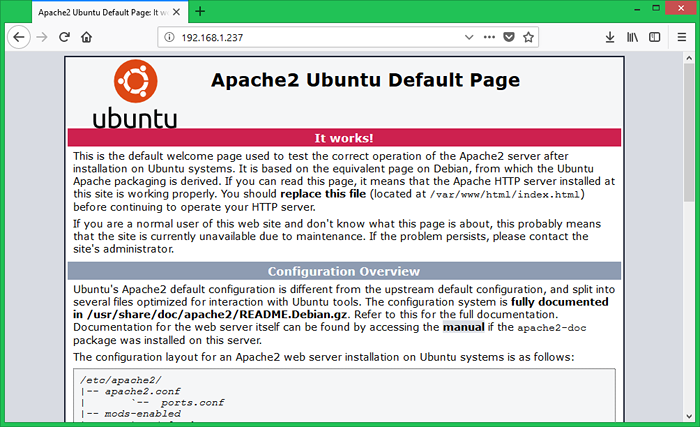
Sekarang buat skrip PHP di root dokumen server web Anda. Misalnya: /var/www/html/info.php dan tambahkan fungsi phpinfo () untuk menunjukkan detail tentang php.
| 123 |
Kemudian akses file ini di browser, Anda akan mendapatkan sesuatu seperti layar di bawah.
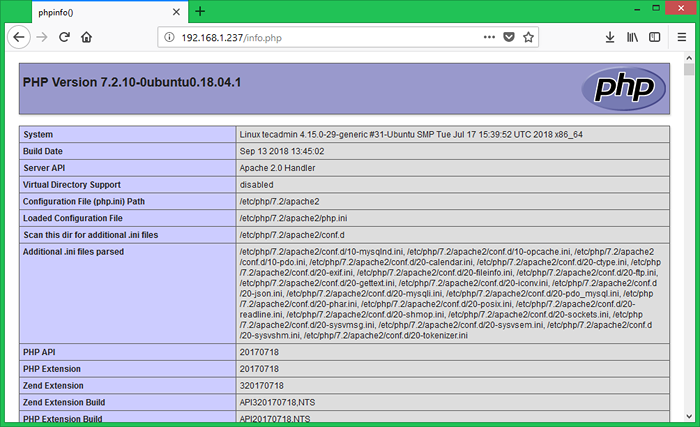
Artikel ini telah diuji dengan Ubuntu 18.04 Sistem Operasi LTS.
- « Cara mengaktifkan ssh sebagai root pada aWS ubuntu instance
- Cara Menginstal dan Mengkonfigurasi PHPMyAdmin di Ubuntu 18.04 & 16.04 lts »

